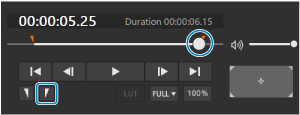エクスポート区間の指定
下記の画面を操作して、動画クリップをエクスポートする区間を指定することができます。
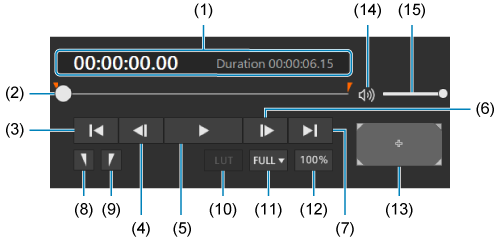
- (1)タイムコード/イン点からアウト点までの長さの表示
- (2)再生位置の表示
- (3)(2)を開始フレームに移動
- (4)1フレーム戻る
- (5)再生/停止
- (6)1フレーム進む
- (7)(2)を最終フレームに移動
- (8)エクスポートを開始する位置(イン点)を指定
- (9)エクスポートを終了する位置(アウト点)を指定
-
(10)LUTの適用
- クリックしてオン/オフを切り換えます。
- オンにすると、ディスプレイに適したガンマおよび色域のLUT(Lookup Table)を適用した表示を行います。
-
(11)処理解像度の変更
- 処理解像度を低くすると、画像処理を速めることができます。
-
(12)100%表示切り換え
- クリックしてオン/オフを切り換えます。
- オフのときは、クリップ全体をプレビュー表示します。
- オンのときは、クリップを100%表示します。100%表示時にクリップ全体のサイズがプレビュー表示領域よりも大きいときは、クリップの一部を拡大して表示します。
- 100%表示時にプレビュー画像をドラッグすると、表示領域を変更することができます。また、(13)で表示領域の位置を確認することができます。
- (13)表示領域ガイド
- (14)音声を消す
-
(15)音量の調整
- スライダーを移動して再生時の音量を調整します。
-
(2)を開始位置に移動する
- (4)、(6)で微調整します。
-
(8)をクリックする
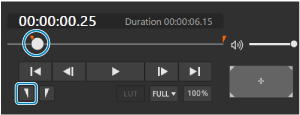
-
(2)を終了位置に移動する
-
(9)をクリックする